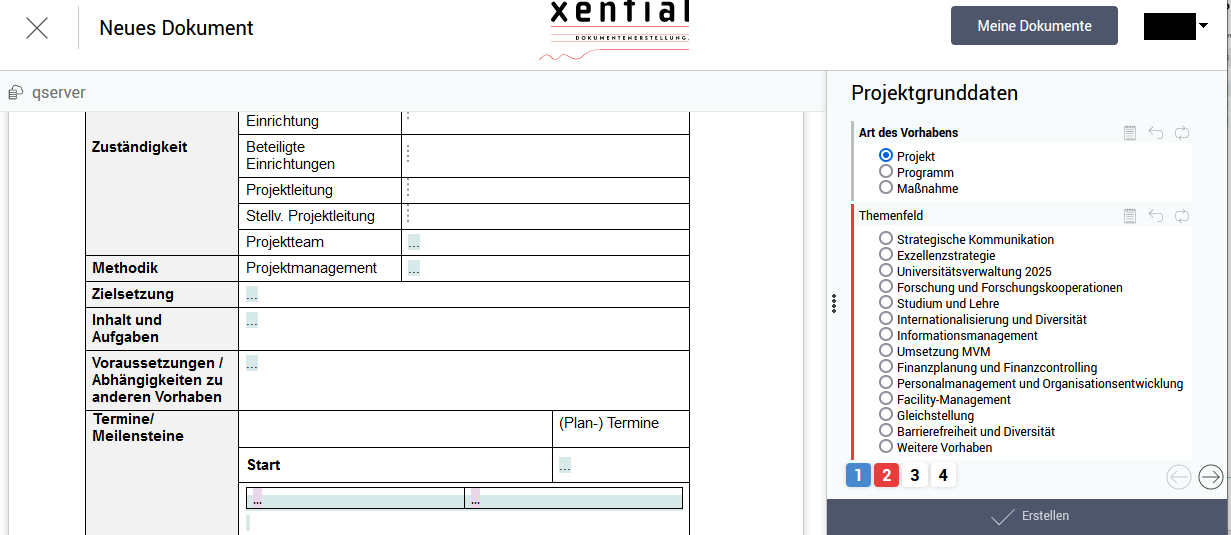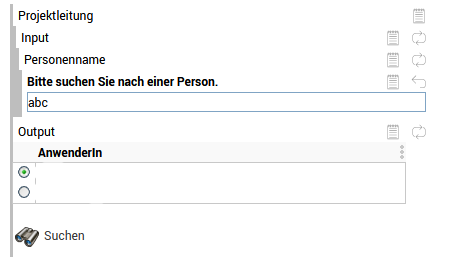Arbeiten mit Vorlagen in DMS/eAkte: Unterschied zwischen den Versionen
Keine Bearbeitungszusammenfassung |
Keine Bearbeitungszusammenfassung |
||
| Zeile 25: | Zeile 25: | ||
In manchen Vorlagen, wie z.B. im Projektsteckbrief oder im Abschlussbericht finden sich s.g. Fragengruppenelemente. Diese werden verwendet, wenn keine, eine oder mehrere Eingaben möglich sind, wie z.B. bei Projektmeilensteinen. Über das '''Plus'''-Symbol kann eine neue Fragengruppe hinzugefügt und über das X-Symbol können Fragengruppen gelöscht werden. | In manchen Vorlagen, wie z.B. im Projektsteckbrief oder im Abschlussbericht finden sich s.g. Fragengruppenelemente. Diese werden verwendet, wenn keine, eine oder mehrere Eingaben möglich sind, wie z.B. bei Projektmeilensteinen. Über das '''Plus'''-Symbol kann eine neue Fragengruppe hinzugefügt und über das X-Symbol können Fragengruppen gelöscht werden. | ||
Haben Sie alle (Pflicht-)Felder gefüllt, können Sie das Dokument über den Button Erstellen generieren. Das Dokument wird in der entsprechenden Akte abgelegt und das Vorlagenmanagementtool schließt sich. | Haben Sie alle (Pflicht-)Felder gefüllt, können Sie das Dokument über den Button Erstellen generieren. Das Dokument wird in der entsprechenden Akte abgelegt und das Vorlagenmanagementtool schließt sich.}} | ||
=== Erneute Bearbeitung einer Dokumentvorlage === | |||
Möchten Sie eine Vorlage erneut bearbeiten, tun Sie dies nicht in Xential sondern nutzen die standardmäßig vorhandene Bearbeitungsfunktion des DMS.}} | {{AnleitungAbsatz|Möchten Sie eine Vorlage erneut bearbeiten, tun Sie dies nicht in Xential sondern nutzen die standardmäßig vorhandene Bearbeitungsfunktion des DMS.}} | ||
{{Verweis|Die Anleitung zur Bearbeitung von Dokumenten finden Sie im Kapitel: [[Bearbeiten von Dokumenten in DMS/eAkte]].}} | {{Verweis|Die Anleitung zur Bearbeitung von Dokumenten finden Sie im Kapitel: [[Bearbeiten von Dokumenten in DMS/eAkte]].}} | ||
== Hinweise zu spezifischen Dokumentvorlagen == | |||
{{AnleitungAbsatz|In diesem Kapitel finden Sie Hinweise zu spezifischen Dokumentvorlagen, z.B. welche Vorlagen Sie im System finden oder wo diese abgerufen werden können.}} | |||
=== Projektmanagement === | |||
{{AnleitungAbsatz|Im DMS stehen Ihnen verschiedene Projektdokumente als bearbeitbare Vorlage zur Verfügung. Sie können diese Vorlagen abrufen: | |||
* Projektkalkulation | |||
* Projektsteckbrief | |||
* Einführung neuer IT-Systeme | |||
* Bewertung Finanzcontrolling (nur für das Finanzcontrolling relevant) | |||
* Statusbericht | |||
* Projektabschlussbericht | |||
Der Steckbrief kann, wie weiter oben beschrieben, über die Kachel '''Prozesse starten''' abgerufen werden. | |||
Version vom 4. August 2022, 12:42 Uhr
Vorlage abrufen
Vorlage abrufen
Dokumentvorlagen ausfüllen
Erneute Bearbeitung einer Dokumentvorlage
Hinweise zu spezifischen Dokumentvorlagen
Projektmanagement
{{AnleitungAbsatz|Im DMS stehen Ihnen verschiedene Projektdokumente als bearbeitbare Vorlage zur Verfügung. Sie können diese Vorlagen abrufen:
- Projektkalkulation
- Projektsteckbrief
- Einführung neuer IT-Systeme
- Bewertung Finanzcontrolling (nur für das Finanzcontrolling relevant)
- Statusbericht
- Projektabschlussbericht
Der Steckbrief kann, wie weiter oben beschrieben, über die Kachel Prozesse starten abgerufen werden.